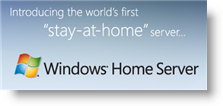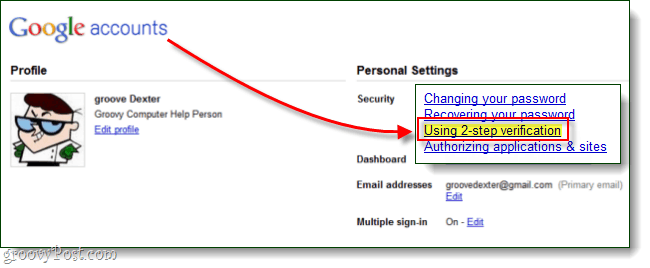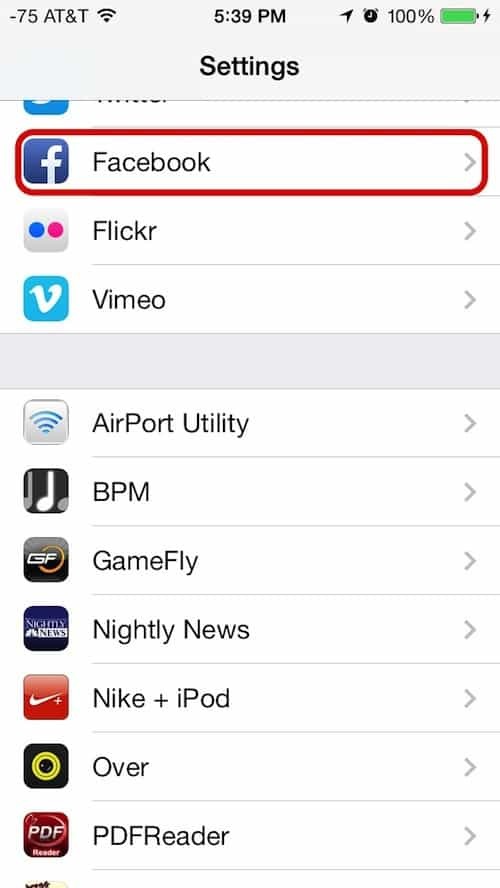Hvordan lage en Facebook-side for virksomheten: En guide for nybegynnere: Social Media Examiner
Facebook / / September 26, 2020
 Vil du starte en Facebook-side for virksomheten din, men er ikke sikker på hvor du skal begynne?
Vil du starte en Facebook-side for virksomheten din, men er ikke sikker på hvor du skal begynne?
Er du nysgjerrig på hvordan du administrerer en side effektivt og sikkert?
I denne artikkelen vil du oppdag hvordan du bygger en Facebook-side for bedriften din og hvordan du beskytter den.
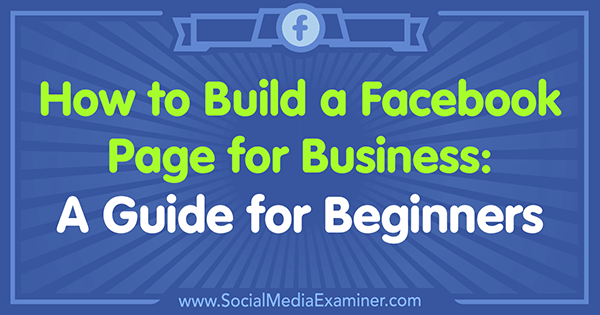
Hva er en Facebook-side?
En Facebook-side er knyttet til din personlige profil, slik at Facebook vet hvem som eier siden, men det er en egen tilstedeværelse du kan bruke til å markedsføre virksomheten, merkevaren eller saken din. Siden sidene er designet for forretningsbruk, har de en rekke funksjoner som ikke er tilgjengelige i profiler, inkludert analyse, reklame og innleggsplanlegging.
For å sikre at du konfigurerer siden din for å lykkes, kan du dra nytte av alle funksjonene som er tilgjengelige for deg.
# 1: Sette opp en Facebook-side
For å opprette en Facebook-side for virksomheten, må du logg deg på Facebook-profilen din og klikk på Hjem-knappen
Ved å klikke på dette kommer du til hovedsiden-området der du kan se forslag til toppsider, utforske inviterer til andre sider, se sider du har likt, se sidene du allerede administrerer, eller opprette en ny side. Du vil klikk på Opprett side.
Neste vil du velg en sidetype for den nye forretningssiden. Det er seks alternativer:
- lokal bedrift eller sted
- Bedrift, Organisasjon eller Institusjon
- Merke eller produkt
- Artist, Band, eller Offentlig Person
- Underholdning
- Årsak eller fellesskap
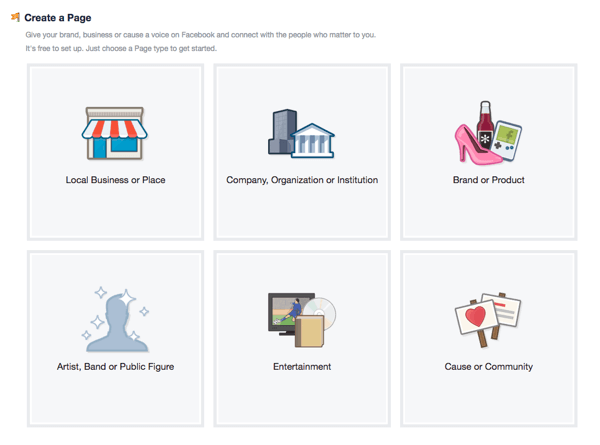
Hver sidetype har en rullegardinmeny med en omfattende liste over kategorier.
Å velge riktig sidetype for virksomheten din kan virke grei i begynnelsen, men etter å ha kikket på kategorier, kan det hende at virksomheten din passer inn i en annen sidetype enn du opprinnelig hadde trodd.
Husk at hver sidetype har unike kategorialternativer, og at hvert kategorialternativ har unike funksjoner, så det er viktig å ikke haste med denne delen; finn riktig passform.
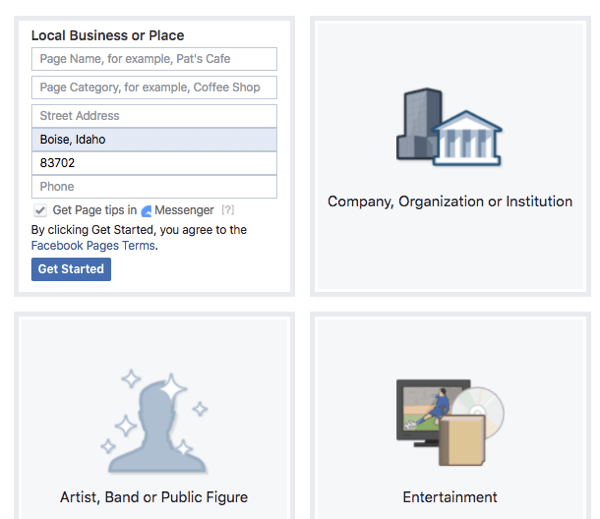
Etter å ha bladd gjennom sidetypekategoriene velg Facebook-sidetype og kategori som vil være det beste alternativet for nå. Hvis du ombestemmer deg etter at siden er publisert, kan du alltid gå tilbake og endre kategorien.
Fyll ut navnet på den nye siden sammen med eventuelle andre informasjonsfelt, klikk på Kom i gang, og du blir ført til den nye siden din!
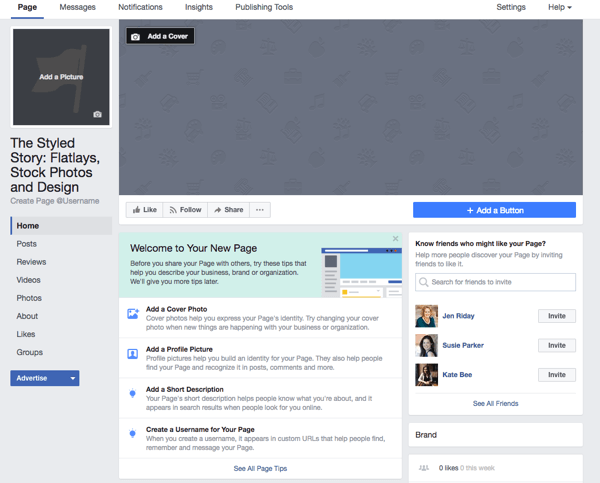
Du får en hurtigliste med tips og ideer som er utformet for å hjelpe deg med å lage en flott side før du begynner å invitere folk til å like det.
På dette tidspunktet vil du fjerne publiseringen av siden din slik at du kan jobbe med den for offentligheten. Klikk på Innstillinger i den øverste navigasjonslinjen og åpne sidesynligheten rad i Generelle innstillinger. Endre synligheten til side upublisert, og klikk Lagre endringer. Nå kan du bygge siden din og avdekke den når den er fullført.

# 2: Design og legg til et profilbilde på Facebook-siden din
Profilbildet ditt for virksomhetssiden din kan være et hvilket som helst antall ting:
- Et bilde av et fysisk produkt du selger
- Et profesjonelt bilde av deg selv hvis du er ansiktet til virksomheten din
- Logoen din
Uansett hva du velger, hold sammensetningen enkel så det er lett gjenkjent.
Profilbildet ditt bør være 180 x 180 piksler for å sikre at alle detaljene i bildet er til stede. Du kan enkelt lage riktig størrelse ved hjelp av et gratis verktøy som Canva.com.
Inne i Canva klikker du på Create a Design og velger alternativet Use Custom Dimensions.
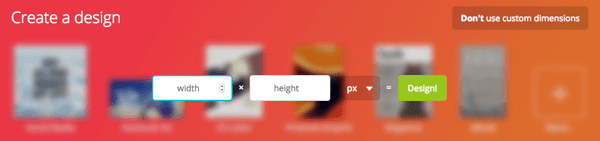
Skriv inn 180 x 180 px og klikk på Design-knappen for å komme til designsiden. Her laster du opp ditt eget bilde.
Endre størrelsen på bildet ditt slik at det passer innenfor firkanten og ser ut slik du vil. Når du er ferdig, gi profilbildet et navn og klikk på Last ned-knappen.
Nå er du klar til å laste opp det nyopprettede profilbildet ditt til Facebook, så gå tilbake dit og klikk på Legg til et bilde i hurtiglisten. Mens du har muligheten til å ta et bilde med datamaskinens kamera, velger du alternativet Last opp bilde. Nå ganske enkelt følg instruksjonene for å laste opp det nye profilbildet ditt.
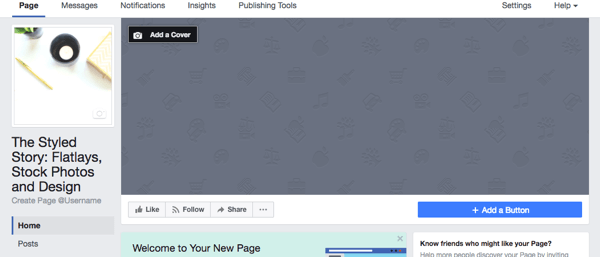
# 3: Opprett og legg til et forsidefoto for Facebook-siden din
Med unntak av endrede dimensjoner, vil du gå gjennom den samme prosessen som ovenfor for å lage et forsidebilde; dimensjonene for et Facebook-forsidebilde er 828 x 315 px.
Noe å huske på er at det mobilvennlige området ligger innenfor området 560 x 315 px, så hvis du vil for å legge til ord på forsidebildet ditt ved å legge til et tekstoverlegg, sørg for at det blir synlig på alle enhetene.
Når bildet ditt er klart, klikk på knappen Legg til et deksel i øvre venstre hjørne av omslagsfotoområdet, og så klikk Last opp bilde. Du kan dra bildet for å plassere det riktig og når du er fornøyd med hvordan ting ser ut, klikk på Lagre-knappen.
Etter at du har lastet opp forsidebildet ditt, Klikk på bildet for å fylle ut beskrivelsen. Dette er en verdifull eiendom på siden din, så sørg for å bruke dette området til dele en tagline eller et prispunkt, og til inkluderer en lenke til nettstedet ditt eller en destinasjonsside for produktet.
Deretter, hvis noen klikker på forsidebildet ditt, vil de finne ut mer om siden eller virksomheten din.
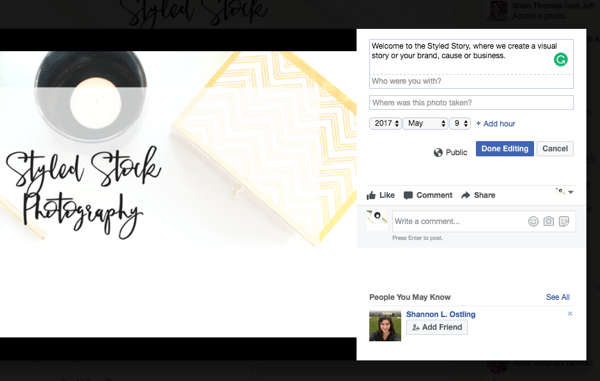
# 4: Legg til en oppfordringsknapp på Facebook-siden din
Å legge til en handlingsfremmende knapp på siden din gir folk en enkel måte å gjøre ting som å registrere seg for gave eller nyhetsbrev, kjøpe noe og så videre.

Med en gang du klikk på Legg til en knapp, som ligger rett under høyre hjørne av forsidebildet ditt, blir du bedt om å gjøre det Velg mellom syv typer standardknapper.
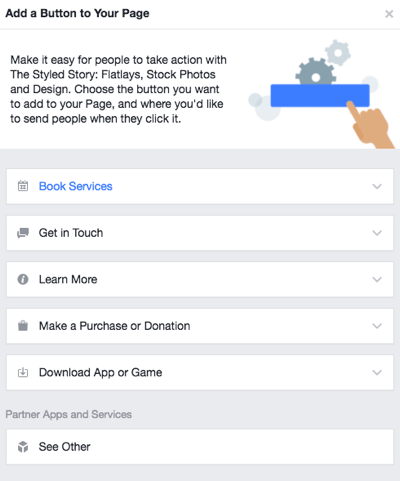
Alternativet Book Services har to knapper.
- Book nå-knappen lar folk bestille reiser eller en avtale med deg.
- Start ordreknappen lar folk bestille mat fra deg.
Kom i kontakt-alternativet har fem knapper.
- Med Ring nå-knappen kan noen ringe deg med et enkelt trykk på knappen.
- Knappene Kontakt oss og Registrer fører brukerne til et skjema på nettstedet ditt for leadgenerering eller abonnentfangst.
- Send melding-knappen åpner en privat Facebook-melding mellom brukeren og siden din.
- Send e-post-knappen lar folk sende deg e-post direkte fra siden din.
Lær mer-alternativet har to knapper.
- Knappen Se på video tar folk til en video på nettstedet ditt eller på Facebook.
- Lær mer-knappen viser noen mer informasjon om virksomheten din.
The Make a Buy or Donation har en enkelt knapp.
- Shop Now får flere til å se og kjøpe produkter på nettstedet ditt eller siden din.
Last ned app eller spillalternativet har to knapper.
- Bruk app-knappen tar folk direkte til appen din og vil øke nedlastingen eller engasjementet.
- Play Game-knappen lar folk laste ned eller spille spillet ditt.
Utforsk alle typer oppfordringsknapper for å se hvilken som passer best for din virksomhet.
# 5: Skriv og legg til en beskrivelse på Facebook-siden din
Bruk Beskrivelse-området til å fortelle folk hva siden din handler om. Jo mer informasjon du gir potensielle nye følgere, desto mer sannsynlig er det at de holder fast.
Beskrivelsen din er begrenset til 155 tegn og vises i søkeresultatene, så du vil tenke på hvordan potensielle følgere kan søke etter produktet eller tjenesten din for å finne siden din online.
Klikk på ledeteksten Legg til en kort beskrivelse og skriv en til to setninger, inkludert søkeordsetninger der det er aktuelt, for å kortfattet beskrive fokuset på siden eller virksomheten din.
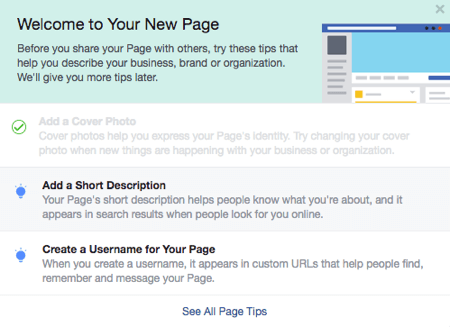
Klikk på Lagre-knappen og du er klar.
Få YouTube Marketing Marketing - Online!

Vil du forbedre ditt engasjement og salg med YouTube? Bli med på den største og beste samlingen av YouTube-markedsføringseksperter når de deler sine velprøvde strategier. Du får trinnvis direktesendt instruksjon fokusert på YouTube-strategi, videooppretting og YouTube-annonser. Bli YouTube-markedsføringshelten for din bedrift og kunder når du implementerer strategier som gir dokumenterte resultater. Dette er et direkte online treningsarrangement fra vennene dine på Social Media Examiner.
KLIKK HER FOR DETALJER - SALG SLUTTER 22. SEPTEMBER!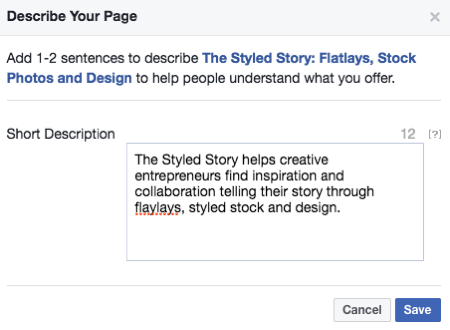
# 6: Opprett et tilpasset brukernavn for Facebook-siden din
Hver Facebook-side mottar en unik identifikator i nettadressen når den er opprettet; noe som ligner på facebook.com/YourPageName-123456789. For å skape en nærmere tilknytning til virksomheten din og for å gjøre det lettere for folk å finne deg eller merke deg på Facebook, kan du tilpasse den siste delen av Facebook-URL-en din med et unikt brukernavn.
For eksempel kan jeg velge StyledStory som brukernavn for testsiden vår, slik at nettadressen blir facebook.com/StyledStory.
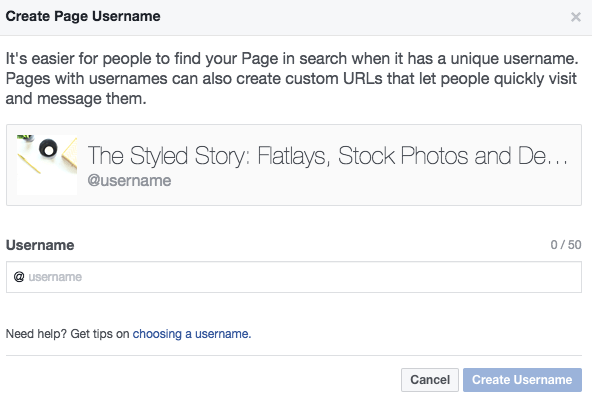
Generelt vil du hold brukernavnet ditt så kort som mulig. Når det er sagt, burde du gjøre det unngå forkortelser eller akronymer som ikke er intuitivt knyttet til merkevaren din.
# 7: Slik justerer du viktige personvern- og sikkerhetsinnstillinger
Nå som siden din er satt opp på fronten, er det på tide å sørge for at den er sikker, definere rollene du gir til folk som har tilgang til eller administrerer det, konfigurerer hvordan publikum kan sende deg meldinger, og så videre på.
Generelle innstillinger
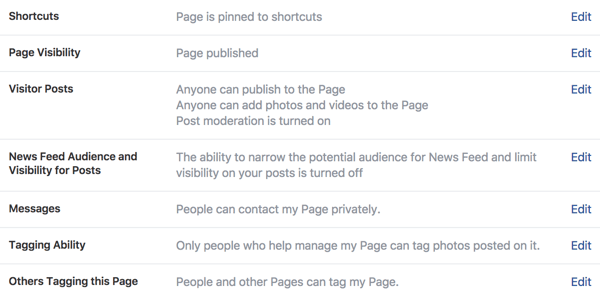
Her er noen nyttige innstillinger fra denne delen:
Vil du lagre noen få trinn for å navigere til siden din? Aktiver snarveier for å feste Facebook-siden din til snarveiseksjonen i profilen din for rask og enkel tilgang til siden din.
Åpne besøkende innlegg og velg å la folk publisere innlegg, bilder og videoer på siden din. Hvis du er bekymret for upassende innhold, kan du merke av i boksen Gjennomgå innlegg fra andre personer slik at du kan godkjenne eller avvise hvert innlegg før det publiseres.
Å gi folk muligheten til å stille spørsmål gjennom Messenger oppmuntrer til kommunikasjon, så det er viktig å kryss av i meldingsboksen som viser Melding-knappen på siden din.
Å tillate folk og andre virksomheter å merke siden din og dele den med andre er en fin måte å utvide rekkevidden til andre målgrupper. For å dra nytte av dette, kryss av i boksen Andre som merker denne siden.
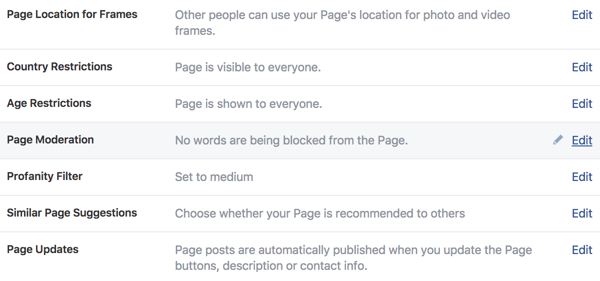
Hvis du har en virksomhet innen alkohol- og tobakkindustrien eller andre aldersfølsomme produkter, kan det være lurt å gjøre det begrense visse aldre fra å se siden din. Aldersbegrensninger-innstillingen har seks alternativer du kan vurdere.
Innstillingen for sidemoderering er viktig hvis banebrytende filtre gir mening for virksomheten din. Du kan bruke denne innstillingen til blokker kommentarer som inneholder spesifikke ord du velger.
Vil du møte opp når noen søker etter et bestemt emne eller side på Facebook? Kryss av i boksen Lignende sideforslag for å la Facebook foreslå siden din som et resultat i relevante søk.
Det er mulig å la Facebook publisere et innlegg når du oppdaterer beskrivelsen, telefonnummeret, nettstedet og andre detaljer, eller hindrer at disse innleggene blir publisert. Rediger innstillingene for sideoppdateringer for å gjenspeile det som passer best for deg.
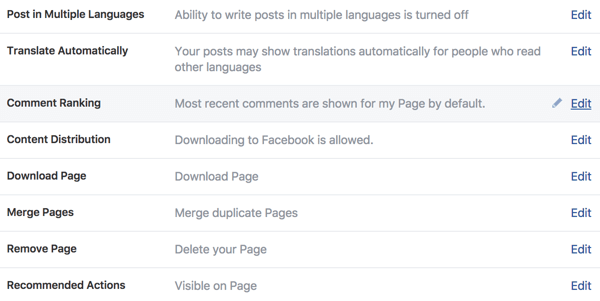
Hvis du har et globalt eller flerspråklig publikum, kan du kryss av i boksen Legg inn på flere språk, så blir innleggene dine vist til fansen og tilhengerne dine på deres språk.
Har du en preferanse for rekkefølgen som kommentarer blir sett av fans og følgere? Innstillingen Kommentar rangering lar deg velg om du vil vise de siste kommentarene først eller de mest relevante kommentarene basert på engasjement først.
Visste du at fans og følgere av siden din kan laste ned videoer publisert til siden din? Avhengig av målene for virksomheten din, vil du kanskje begrense nedlasting av videoer ved å merke av i Innholdsdistribusjonsboksen.
Meldingsinnstillinger
Når noen sender deg en privat melding gjennom siden din, har du muligheten til å slå på Responsassistenten for å levere automatiserte svar. Disse meldingene er tilpasset brukerens navn, og du kan rediger malkopien for å stemme overens med stemmen din.
Du kan konfigurere et automatisk svar på:
- bekreft at du har mottatt en melding og jobber med et svar
- fortell kundene at du ikke er med, men du svarer så snart du kommer tilbake
- takk Messenger-brukere for at de kontaktet siden din for første gang
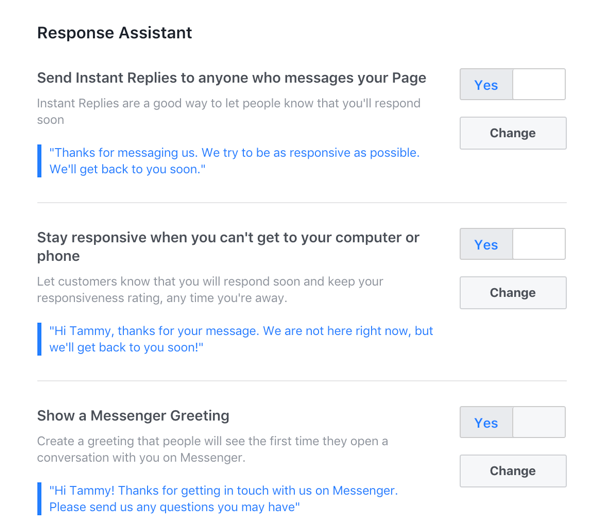
Rediger sideinnstillinger
Mens siden din er opprettet med en standard rekkefølge, kan du tilpasse rekkefølgen og utvalget av faner som vises på venstre side av siden din under profilbildet ditt. Åpne Rediger sideinnstillinger til klikk på og dra hver fane til du har den bestillingen du liker. Hvis du for eksempel har en sterk videostrategi, kan du flytte Video-fanen til toppen av listen.
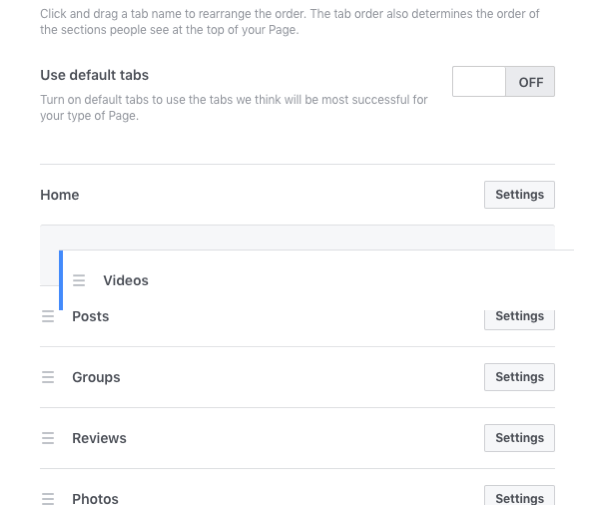
Varslingsinnstillinger
Denne innstillingen lar deg bestemme hvordan du får beskjed når det er aktivitet på siden din. Tenk på om du vil ha varsler hver gang noe skjer eller hver 24. time.
Du kan også velge hvilke typer aktiviteter du vil bli varslet om. Vil du vite hver gang siden din får en ny kommentar, en ny deling av siden eller en ny omtale? Slå disse og andre alternativene av eller på fra denne delen.
Til slutt, fortell Facebook om du vil motta varsler via e-post, tekst eller begge deler.
Messenger-plattforminnstillinger
Messenger utvikler seg raskt innen Facebook, og den nye Discover-funksjonen lar folk oppdage virksomheten din for å sende en melding. Du kan dra nytte av utvidet synlighet ved å velge å la Facebook vise siden din i Discover.
Innstillinger for sideroller
Sideroller fortjener noen alvorlig vurdering fordi de kontrollere hvem som jobber på siden din og hvilket tilgangsnivå de får. Selv om du kan ha flere personer som jobber på siden din med forskjellige roller, vil du sannsynligvis gjøre det hold deg som den eneste administratoren og tilordne forskjellige nivåer av ansvar til andre medlemmer av teamet ditt.
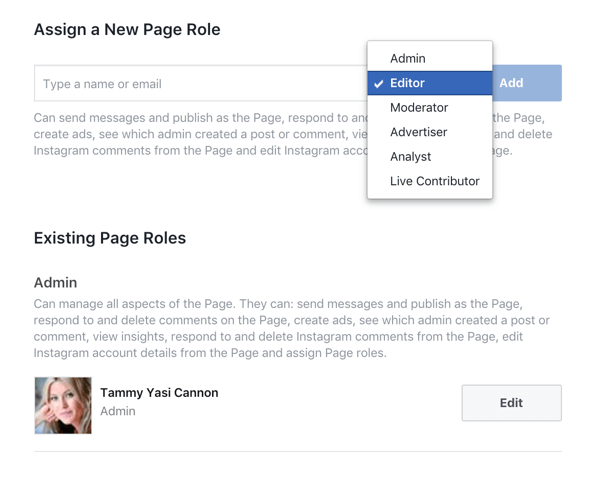
Når du klikker gjennom siderollene i menyen, gir Facebook en beskrivelse av tilgangen hver har. Bruk dette for å hjelpe deg med å velge side-rolle for alle som hjelper deg med å administrere Facebook-siden din.
Innstillinger for personer og andre sider
Dette gir deg en liste over sider og personer som liker siden din. I tilfelle du trenger det forby noen, du kan gjøre det her.
Foretrukne innstillinger for sidemålgruppe
Hvis du vet hvem din ideelle klient er, kan du sett opp et spesifikt publikum her som vil hjelpe Facebook med å plassere siden og innleggene dine foran folk som passer dette målet.
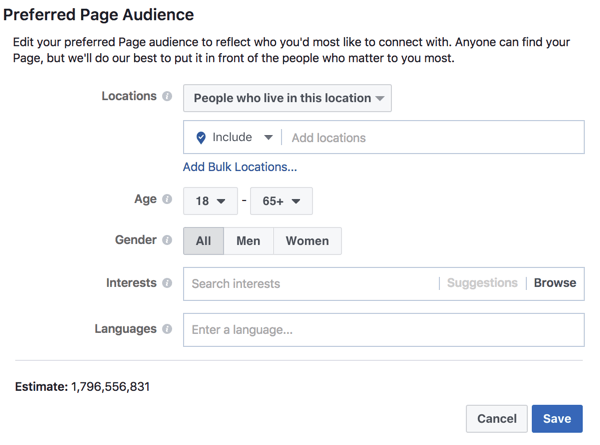
Innboks for sidestøtte
Sist men ikke minst er denne praktiske innboksen for alle supportbilletter du har sendt til Facebook for siden din. Du kan overvåke eventuelle støtteforespørsler her.
# 8: Fullfør sideopplysningene
Det er bare noen få ting å gjøre før du publiserer siden din og begynner å legge ut.
Klikk på de tre punktene på forsidebildet for å avsløre en rullegardin som lar deg legge til noen endelige detaljer på siden din. Start med Rediger sideinfo. Når du har fullført disse detaljene, klikk på Se all informasjon for å avsløre flere steder for å gi mer detaljert informasjon om virksomheten din.
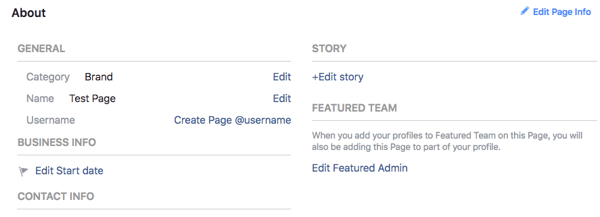
Bla gjennom alle alternativene, men ta følgende spesielle hensyn:
- Sørg for å gjøre det under kontaktinfo legg til andre sosiale medier-kontoer slik at folk kan følge deg der også.
- Koble profilene til utvalgte teammedlemmer for å skape sterkere personlig merkevarebygging.
Du kan legg til en meny, presentere priser du har vunnet, og til og med legge til en beskrivelse av produktene du tilbyr. Sørg for å bruke alle alternativene som gir mening for din unike tilstedeværelse, og husk at du alltid kan gå tilbake for å legge til ting eller gjøre endringer.
Når du er fornøyd med at alt er på plass, er det på tide å publisere siden og begynne å legge ut. Klikk på Innstillinger i den øverste navigasjonslinjen og åpne raden Sidesynlighet i Generelle innstillinger. Endre synligheten til Side publisert, og klikk Lagre endringer.
Vil du ha mer som dette? Utforsk Facebook for Business!
Sammendrag
Å ha en Facebook-virksomhetsside gjør det enkelt for nye kunder å finne deg, engasjere seg i innholdet ditt og kjøpe fra deg.
Bruk disse tipsene som en guide for å hjelpe deg med å lage en Facebook-side som er i tråd med og markedsfører virksomheten din på best mulig måte.
Hva tror du? Vil du opprette en Facebook-side for bedriften din? Hvilke deler av prosessen er mest forvirrende? Hvilke andre spørsmål har du? Gi oss beskjed i kommentarene nedenfor.